Jak mocno usunąć urządzenie Bluetooth w systemie Windows 10/11
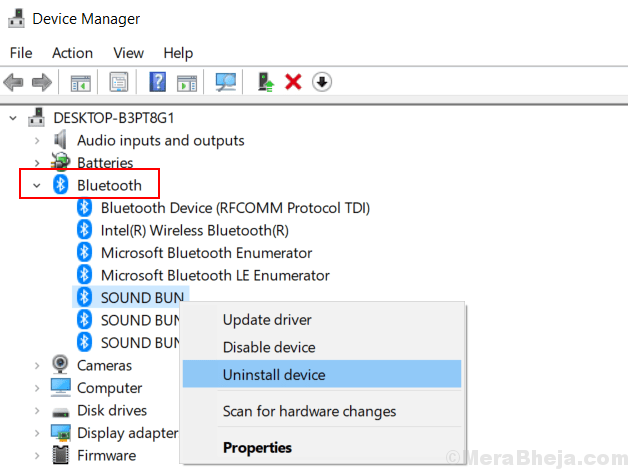
- 4640
- 1511
- Tacjana Karpiński
Czasami niektórzy użytkownicy zgłosili, że nie są w stanie usunąć urządzenia Bluetooth za pośrednictwem menu Ustawienia. Dla tych użytkowników tutaj jest szybki przewodnik, jak całkowicie i mocno usunąć urządzenie Bluetooth z komputera.
Spis treści
- Napraw 1 - Wyjmij urządzenie Bluetooth w trybie samolotu
- Napraw 2 - Korzystanie z edytora rejestru
- Napraw 3 - Korzystanie z Menedżera urządzeń
- Napraw 4 - Korzystanie z BTPair narzędzia strony trzeciej
Napraw 1 - Wyjmij urządzenie Bluetooth w trybie samolotu
1 - Przede wszystkim prasa Klucz z systemem Windows + a razem, aby otwartego akcji Canter. Teraz kliknij ikonę trybu samolotu Włącz tryb samolotu na twoim komputerze.
2 - Teraz naciśnij Windows Key + I razem otworzyć Ustawienia. Potem idź do Urządzenia.
3. Teraz, w sekcji Bluetooth i innych urządzeń, po prostu zlokalizuj urządzenie Bluetooth, które chcesz usunąć.
4. Kliknij urządzenie Bluetooth, aby zwiększać to, a następnie kliknij Odłącz urządzenie Aby go usunąć.
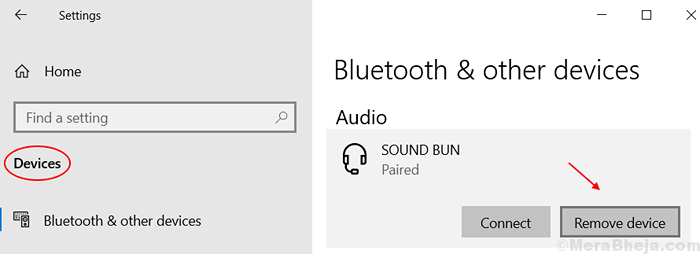
Dla użytkowników systemu Windows 11
1 - Naciśnij Klucz z systemem Windows + I razem, aby otworzyć panel ustawień Windows 11.
2 -Now, kliknij Bluetooth i urządzenia Z lewego menu.
3 - Kliknij 3 pionowe kropki Znajduje się w pobliżu urządzenia Bluetooth i kliknij odłącz urządzenie.
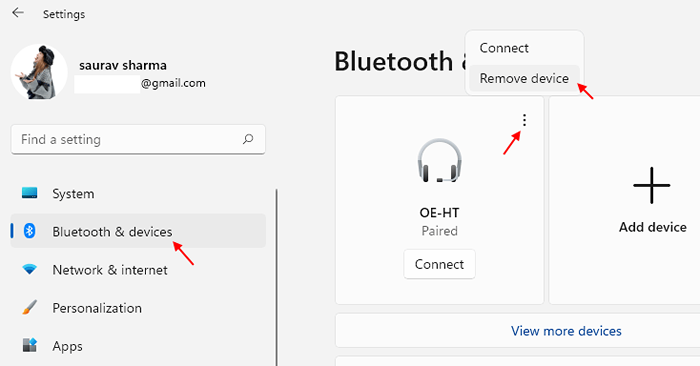
Napraw 2 - Korzystanie z edytora rejestru
1 - Naciśnij Klucz Windows + R Klucz razem, aby otworzyć bieg.
2 -Write Regedit w nim i kliknij OK.
3 -Wow, kiedy redaktor rejestru otwiera. Teraz przejdź do następującej ścieżki w redakcji rejestru.
HKEY_LOCAL_MACHINE \ System \ CurrentControlset \ Services \ Bthport \ Parameters \ Devices
4 - Teraz pod urządzeniami będzie 12 cyfr o nazwie folder. Każdy folder reprezentuje urządzenie Bluetooth.
5 - Kliknij każdy 12 -cyfrowy folder i zlokalizuj nazwisko Nazwa po prawej stronie.
6 -podwójnie kliknij Nazwa Aby go otworzyć i określić, który folder reprezentuje urządzenie Bluetooth, które chcesz usunąć.
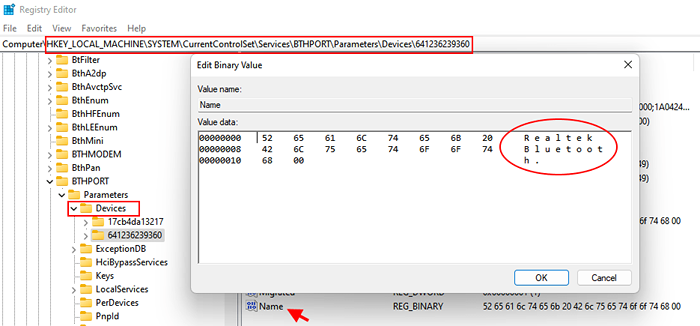
7 - teraz, Kliknij prawym przyciskiem myszy na tym folderze powiązanym z urządzeniem Bluetooth, które chcesz usunąć i kliknąć Usuwać.
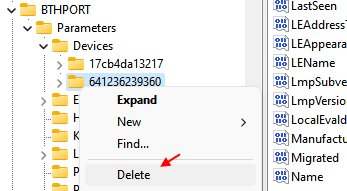
8 -Now, uruchom ponownie komputer .
Napraw 3 - Korzystanie z Menedżera urządzeń
1. Naciskać Klucz z systemem Windows + x razem .
2. Kliknij Menadżer urządzeń.
3. Po otwarciu menedżera urządzeń kliknij Pogląd Zakładka i wybierz Pokaż ukryte urządzenia.
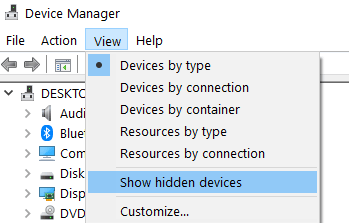
4. Teraz rozwiń Bluetooth z listy.
5. Kliknij prawym przyciskiem myszy na urządzeniu Bluetooth, które chcesz odinstalować i kliknąć Odinstalowanie.
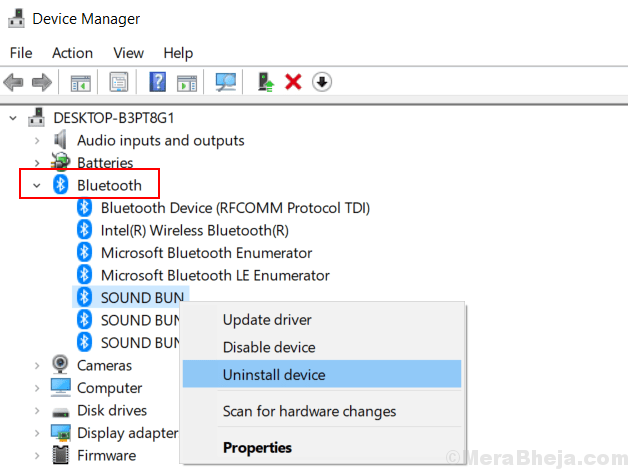
Należy pamiętać, że jeśli istnieje więcej niż jedna instancje tego samego sterownika Bluetooth. Odinstaluj je również jeden po drugim.
Napraw 4 - Korzystanie z BTPair narzędzia strony trzeciej
1. Przejdź do tego linku, aby pobrać BTPair.
2. Pobierz pakiet konfiguracji linii poleceń Bluetooth .

3. Zainstaluj to
Nie zapomnij umożliwić opcji „Dodaj katalog narzędzi wiersza poleceń Bluetooth do ścieżki"
4. Teraz wyszukaj PowerShell W polu wyszukiwania systemu Windows 10.
5. Kliknij prawym przyciskiem myszy NA PowerShell i wybierz Uruchom jako administrator.
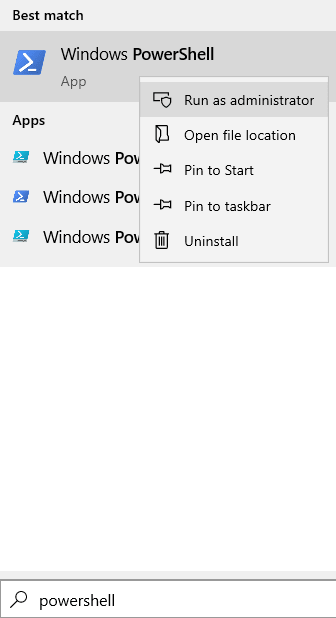
6. Włącz Bluetooth na komputerze, a także na urządzeniu, za pomocą którego masz ten problem. Umieść urządzenie, które nie działa poprawnie w trybie parowania
7. Wpisz polecenie podane poniżej w PowerShell i naciśnij klawisz Enter.
Btpair -u
To rozwiąże wszystkie urządzenia Bluetooth z Windows 10.
Teraz spróbuj ponownie.
- « 10 Najlepsze bezpłatne oprogramowanie do optymalizacji komputerów dla systemu Windows 11/10
- 10 najlepszych oprogramowania do tworzenia gier »

